Zpracovávejte průhlednost pozadí v editoru Snagit jako byste ve Photoshopu

Ještě jsem potkal grafického umělce, který neníobeznámeni s nástrojem Magic Wand ve Photoshopu. Jedná se o jeden z nejlepších způsobů, jak upravit a vytvořit fólie v obraze. I když to nemusí být tak dobré jako Photoshop, verze 10 Snagit nabízí groovy lehké řešení, které zvládne jednoduché úlohy průhlednosti; bez nadýmání Adobe & Photoshop.
Téměř každý obrázek, který vidíte na groovyPost, mábyly zpracovány pomocí nástroje TechSmith pro snímání a úpravu fotografií. A i když jsme v minulosti měli problémy s průhledností Snagit, je to také opravdu užitečná funkce. Níže vám ukážeme, jak udělat něco podobného nástroji Photoshop Magic Wand a vytvořit fólie.
Krok 1 - Zachyťte snímek obrazovky a Vybrat the Vyplnit nástroj
V pořádku, první zakázkou je načtení obrázku do editoru Snagit. Existuje mnoho způsobů, jak toho dosáhnout, ale nejjednodušší je pravděpodobně jen zachytit to jako snímek obrazovky.
Nyní, Vybrat the Vyplnit nástroj. V jiných programech je někdy označován jako nástroj Paint Bucket.
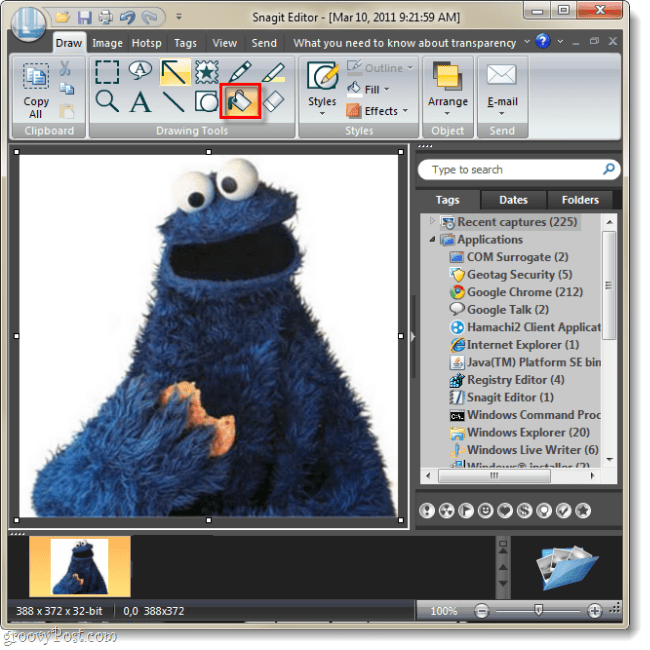
Krok 2
Nyní je nástroj Výplň Vybrat pod Styly kategorie Klikněte na the Vyplnit rozbalovací seznam. Z rozbalovací nabídky Vybrat Průhledný.
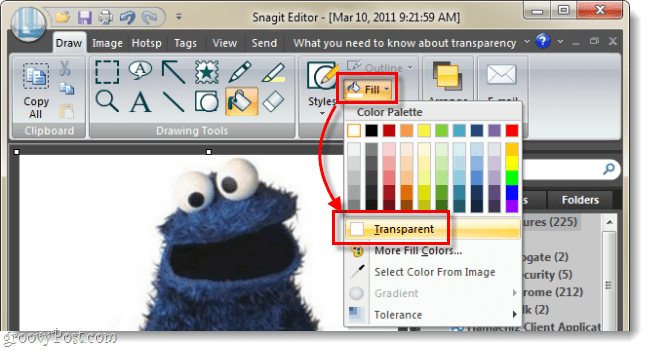
Krok 3
Klikněte na the Vyplnit rozbalovací nabídku, tentokrát Vybrat Tolerance> a pak 5% nebo 10%.
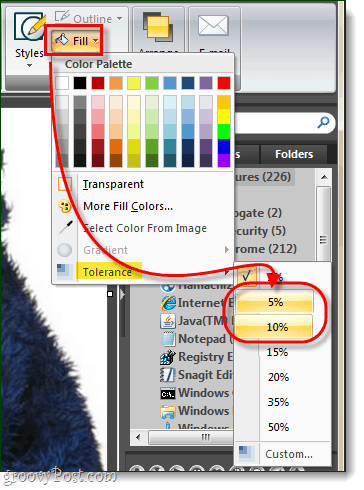
Krok 4
Malovat pryč! Pomocí nástroje výplně přebarvíte pozadí na průhlednou. Bílé bílé pixely navíc, které jsou kolem obrysu obrázků, by měly být také průhledné na základě toho, na co jste nastavili Toleranci.
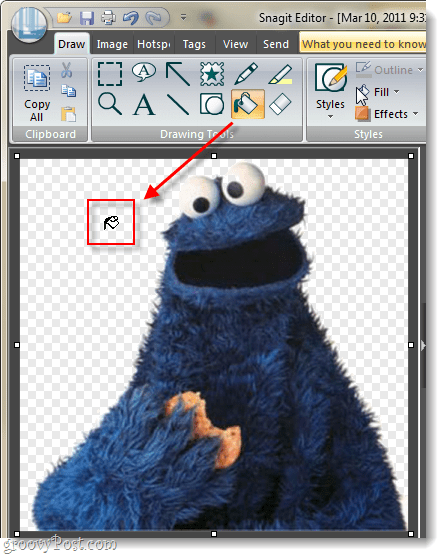
Hotovo!
Nyní má váš obrázek průhledné pozadí! Odtud můžete přidávat stíny, barvy nebo jiné efekty. Je také užitečný pro vkládání obrázků na jiné obrázky.
Pokud zjistíte, že máte potíže s zbylými pixely kolem obrysu obrázku, stačí jít do Vyplnit styl a nastavte vaši toleranci na vyšší úroveň; někdy a Zvyk úroveň bude fungovat nejlépe, protože pokud nastavíte příliš vysokou toleranci, může začít odstraňovat pixely, které chcete zachovat.
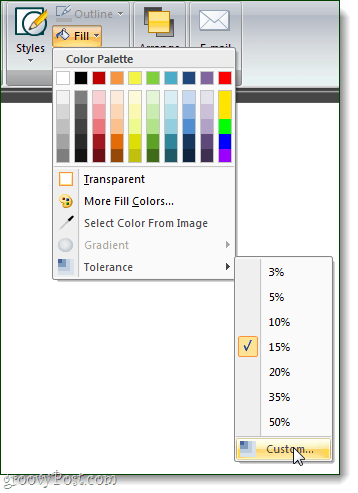










Zanechat komentář